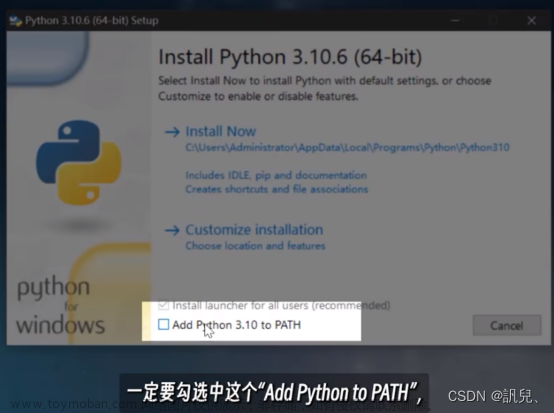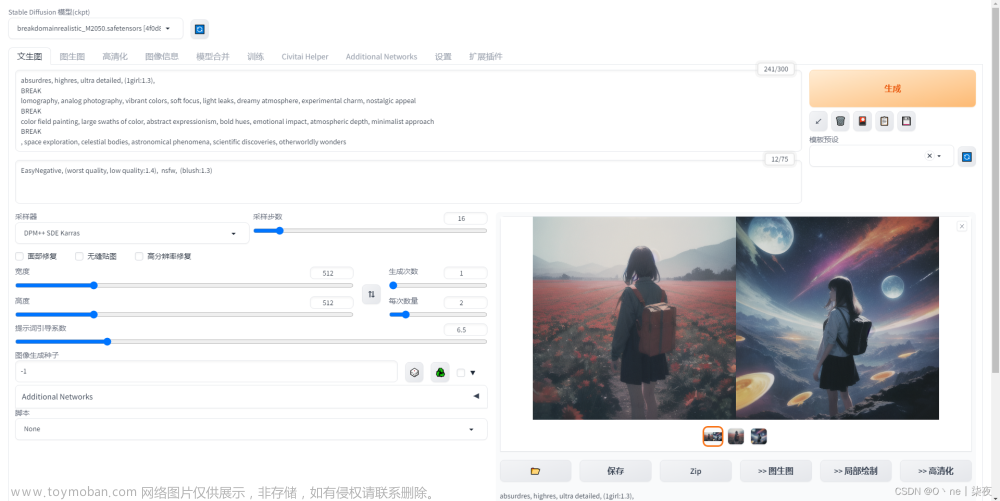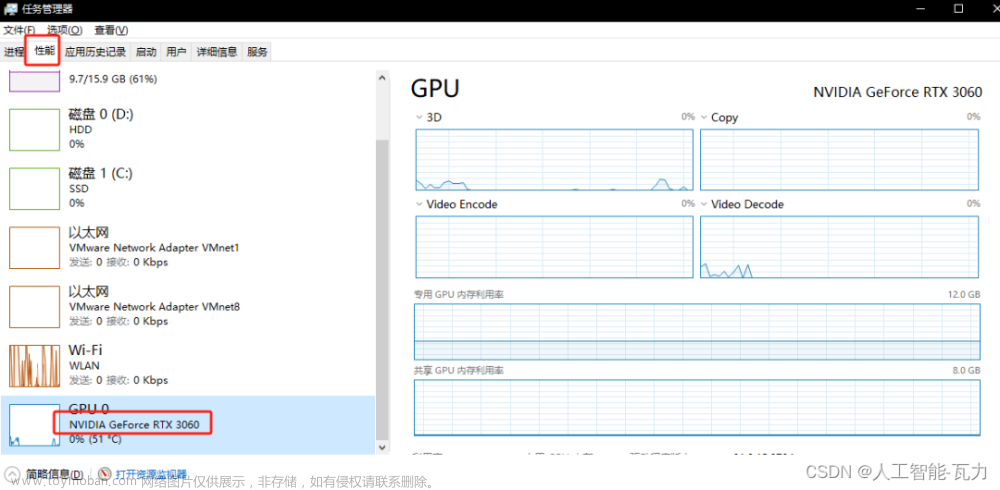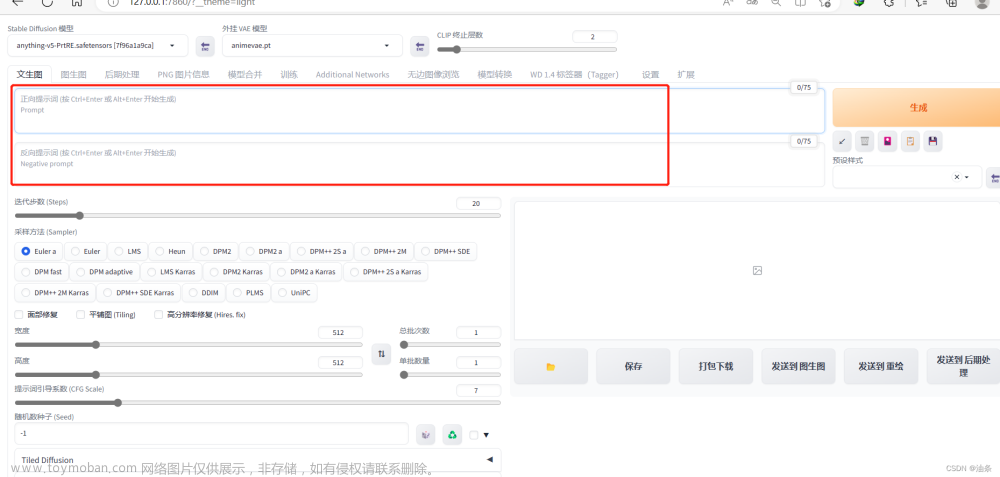目前AI绘画最火的当属Midjorney和Stable Diffusion,但是由于Midjourney没有开源,因此我们主要分享下Stable Diffusion,后面有望补上Midjourney教程。
本节主要讲解Stable Diffusion(以下简述SD)的下载和安装。
1)下载
方式一:官网下载
直接去SD官网下载地址:SD官网下载
方式二:第三方下载(推荐)
这种方式是直接下载网上大佬的整合包,直接使用,这里推荐秋叶大佬的整合包,下载地址如下:
秋叶大佬B站资源链接
当然还可以看其他up主提供的资源:
夸克网盘:https://pan.quark.cn/s/218e0e20a915
(资源由B站up主轩轩提供,当然还有其他资源可以自行查找下载。)
进入到目录,点击整合包目录,下载里面的三个目录和文件即可,其余的可以先不下载:


2)解压安装
下载完成之后,先运行sd-webui启动器目录里面的依赖文件:


然后解压SD的主文件目录(即上面的.zip文件),可以解压到空间充足的磁盘里,解压之后的目录长这样:

可以看到一个启动器运行程序,双击即可运行SD,但是目前还没有模型,SD还发挥不出作用,我们可以到C站下载(需要科学上网),地址如下:
https://civitai.com/
进入首页,我们随便选择一个模型进入详情页,可以看到这个模型的下载按钮,点击下载即可(如果无法下载,可以鼠标右键下载按钮,通过迅雷等第三方程序下载):

还可以到Hugging face这个网站下载,如果介意全英文界面,还是推荐使用C站直接下载,Hugging face地址如下:
Models - Hugging Face
注:何为模型? 对AI绘画有一定了解的同学一定知道“喂图”这个说法,我们在C站或者其他模型提供网站上面看到的模型,其实是作者根据某类风格的图片集中给AI程序训练出来的,我们可以留意到模型的不同区别,特别是画风上的区别明显——二次元,2.5D,3D写实等等风格。我们把喂给 AI 图片、让 AI 学习的这个过程,打包整合到一个文件里,这个文件就是 AI 绘画中的模型了。
下载完成的模型还需要放到SD的相应目录才能生效,存放到models/Stable-difussion目录下,如下所示:


 文章来源:https://www.toymoban.com/news/detail-622231.html
文章来源:https://www.toymoban.com/news/detail-622231.html
通过这些已经训练好的模型,我们就可以借助SD生成我们需要的美丽的图片啦,我们下一节继续讲解。文章来源地址https://www.toymoban.com/news/detail-622231.html
到了这里,关于一)Stable Diffusion使用教程:安装的文章就介绍完了。如果您还想了解更多内容,请在右上角搜索TOY模板网以前的文章或继续浏览下面的相关文章,希望大家以后多多支持TOY模板网!